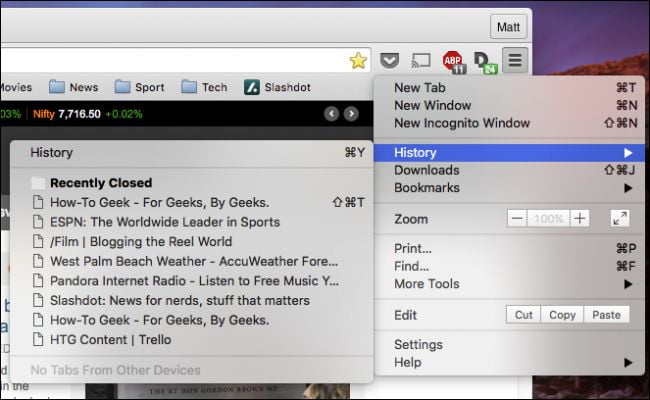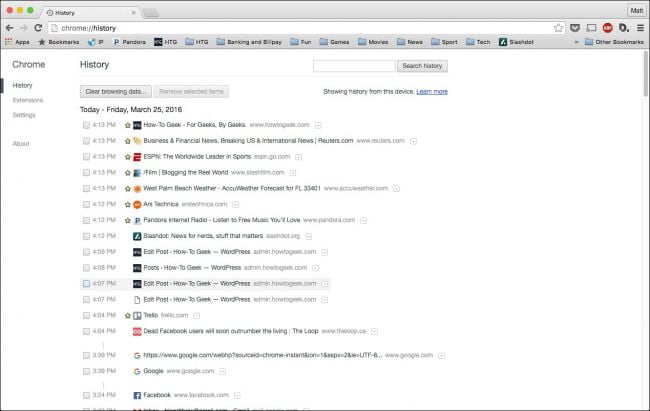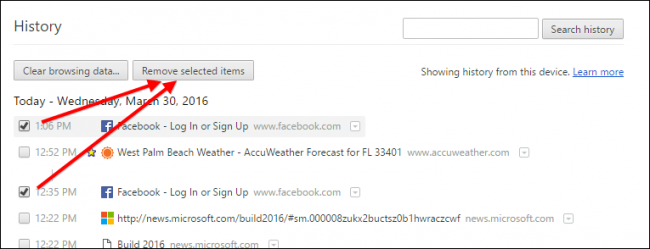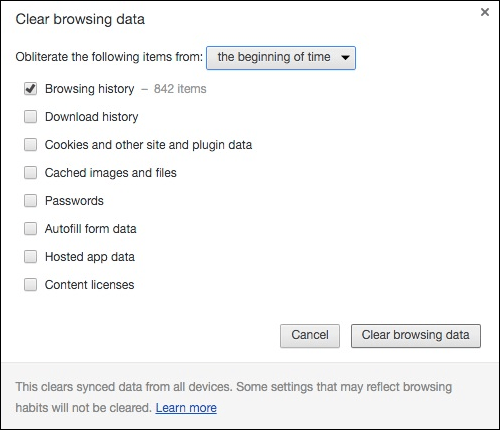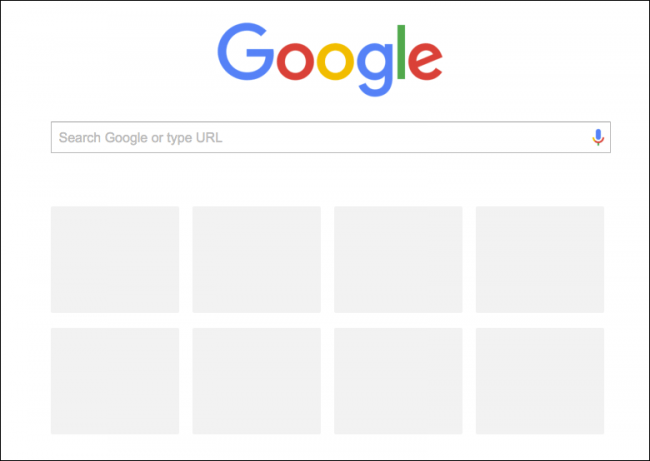如果您使用瀏覽器 谷歌瀏覽器 如果這樣做,您可能需要不時清除瀏覽歷史記錄。 為了隱私,這樣做總是一個好主意。
幾乎每個瀏覽器,從 Mozilla Firefox瀏覽器 إ 蘋果瀏覽器 و 微軟邊緣 您上網的地方的記錄。 大多數情況下,這些地方都是您所期望的,但有時您可能會到達意想不到的地方,因此,您可能不想約會。 其他時候,您可能只想擦除所有內容並重新開始。
無論如何,我們建議您至少不時清除瀏覽歷史記錄。 這是一個好習慣,如果其他人需要使用您的計算機一段時間,它可以為您節省一些尷尬。
訪問瀏覽歷史記錄的最簡單方法是在 Windows 上使用鍵盤快捷鍵 Ctrl + H 或在 Mac 上使用 Command + Y。 在任一瀏覽器中,您還可以單擊右上角的三行,然後從結果菜單中選擇“歷史 > 歷史”。
願你的歷史悠久而廣泛。 它將按日期排序,因此您可以及時返回以考慮您所在的位置。
在日誌頁面的頂部有兩個按鈕。 如果要刪除一個站點或多個站點,可以選擇要刪除的每個站點,然後單擊“刪除所選項目”按鈕。
否則,單擊“清除瀏覽數據...”按鈕,將出現另一個菜單。 在這裡,您現在可以選擇要刪除的內容以及應該返回多長時間。 在這種情況下,我們只從時間開始刪除瀏覽歷史記錄,但我們也可以刪除過去一小時、一天、一周或四個星期的歷史記錄。
刪除後,您的瀏覽數據將被刪除,所有您去過的地方的痕跡都將被刪除。 您會注意到,新標籤頁上經常訪問的站點也將被清除。
清除 Chrome 歷史記錄是您需要定期使用的習慣。 記住,你不必抹掉所有東西,你只能抹去一些東西。
然而,一點點知識對幫助你保持隱私感大有幫助。 不,您可能沒有什麼可隱瞞的,或者更準確地說,沒有什麼可羞恥的。 但是,您可以訪問直接影響工作安全的鏈接,或透露您的銀行賬戶。
因此,至少在將您的計算機借給其他家庭成員或朋友之前清除您的歷史記錄是養成這種習慣的一種方式,所以不要害羞。 下次有人要求使用您的筆記本電腦快速搜索某些內容時,請務必原諒自己一分鐘並清除您的歷史記錄,您可能會很高興自己這樣做了。